Düzeltme: Windows 11'de Microsoft Word Çökmesi
Miscellanea / / March 09, 2022
Windows 11, yeni özellikler ve uygulama uyumluluğu ile birlikte gelir, ancak birçok mevcut uygulama ve hizmet sorunlarla karşı karşıyadır. Özellikle üretkenliğinizi büyük ölçüde engelleyebilecek günlük ofis uygulamalarıyla. Son zamanlarda birçok kişi Microsoft Word'ün Windows 11 PC'lerinde kilitlendiğini bildirmeye başladı.
Sorun, bozuk dosyalardan bozuk güncellemelere kadar birçok nedenden kaynaklanıyor olabilir. Bazı durumlarda, Windows dosyalarının uyumsuzluğundan kaynaklanır. Ancak endişelenmeyin çünkü bu makalede, bu sorunu kendi başınıza çözmeye çalışabileceğiniz bazı olası düzeltmeleri açıklamak üzereyiz.
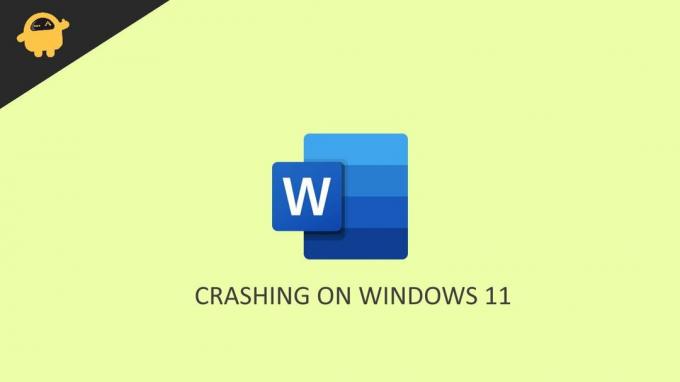
Sayfa İçeriği
-
Düzeltme: Windows 11'de Microsoft Word Çökmesi
- Düzeltme 1: Güncellemeleri kontrol edin
- Düzeltme 2: Office yüklemesini onarın
- Düzeltme 3: MS Office'i yeniden yükleyin
- Düzeltme 4: Windows güncellemesini ve Sistem Dosyası Denetleyicisini çalıştırın
- Düzeltme 5: Sistem Dosyası Denetleyicisi
- Düzeltme 6: Alternatif Office Uygulamalarını Kullanın
- Çözüm
Düzeltme: Windows 11'de Microsoft Word Çökmesi
MS Word, Windows 11'de çöktüğünde, üzerinde çalışmanız için size bir hata mesajı verecektir. Bu tür hata mesajları, tam olarak neyin yanlış gittiğini anlamanıza yardımcı olabilir, böylece bunu düzeltebilirsiniz. Ancak bizim durumumuzda hiçbir hata mesajı gösterilmez ve Word rastgele çöker!
Düzeltme 1: Güncellemeleri kontrol edin
MS Word veya diğer Microsoft Office ürünlerinin çökmesinin ana nedenlerinden biri, eksik güncelleme veya başarısız güncellemedir. Bunu düzeltmek için ofis uygulamasını güncellemeyi deneyebilirsiniz. Böyle yaparak,
- Microsoft Word'ü açın ve Yeni Boş Belge'ye tıklayın.
- Dosya'ya tıklayın ve Hakkında'ya tıklayın.
- Orada Office'i Güncelle seçeneğini bulacaksınız.
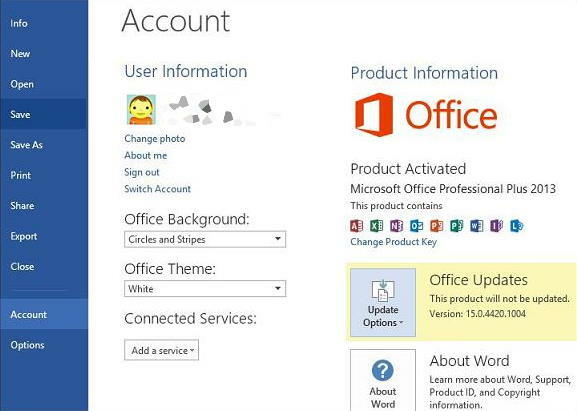
- Üzerine tıklayın ve güncellemeleri kontrol etmesine izin verin.
Güncelleme tamamlandıktan sonra, Word uygulamasını yeniden başlatın ve çökmeden normal şekilde çalışmaya başlayacaktır.
Düzeltme 2: Office yüklemesini onarın
Bu kilitlenme sorununun bir diğer kritik nedeni, Word uygulamasının ve bileşenlerinin bozuk olmasıdır. Yanlış yapılandırma veya kesintiye uğramış ofis güncellemesi nedeniyle olabilir. Bunu düzeltmek için ofis kurulumunu onarmayı deneyebilirsiniz.
- Çalıştır kutusunu açmak için Windows tuşu ve R tuşuna aynı anda basın.
- Yazın Appwiz.cpl ve enter'a basın.
- Sisteminizde yüklü olan uygulamalar listesinden Microsoft Office'i arayın.
- Üzerine sağ tıklayın ve Onar'a tıklayın.
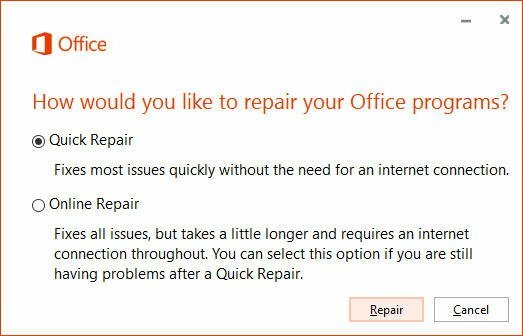
- Şimdi, Onarımı denemek için size iki seçenek verilecektir. Biri çevrimdışı onarım, diğeri çevrimiçi onarım.
- Çevrimdışı onarım birçok sorunu çözebilir. Ancak bu başarısız olursa ve hala çökmeler yaşıyorsanız, Çevrimiçi Onarım yapmayı deneyin.
- Onarım tamamlandığında, Microsoft Word ile sorunsuz çalışabileceksiniz.
Düzeltme 3: MS Office'i yeniden yükleyin
Şimdi, Çevrimiçi onarım da başarılı olmadıysa, ofis uygulamalarını yeniden yüklemeniz gerekir. Ancak bunu yapmadan önce, kurulumu gerçekleştirmek için gereken kurulum dosyalarına sahip olduğunuzdan emin olun. Yeniden yüklenecek kurulum dosyalarınız yoksa endişelenmeyin, bunları Microsoft'tan alabiliriz. Sadece internet bağlantınızın olması yeterlidir.
Not: İnternet üzerinden ofis kurulumu 1 GB'den fazla veri alabilir. Herhangi bir kesinti olmadan sağlayabildiğinizden emin olun.
Adım 1: Office kurulum dosyalarını indirin:
- Tıklayarak MS office indirme sayfasını ziyaret edin. burada.
- İlk olarak, bir Microsoft hesabınız yoksa, orada verilen bağlantıları kullanarak bir tane oluşturabilirsiniz.
- Sonraki adımda Ürün anahtarınızı girin. Bu genellikle Microsoft Office ile satın aldığınız pakette olmalıdır. Lisansınızı Microsoft hesabınıza bağladıysanız, “Microsoft hesabınızdan yükleyin” bağlantısını kullanabilirsiniz.
- Kurulum dosyasını indirmek için İndir düğmesine tıklayın.
2. Adım: Eski Office yüklemesini kaldırın:
Reklamlar
Kurulum dosyasını başarıyla indirebildiyseniz, önceki ofis kurulumunu kaldırmanın zamanı gelmiştir. Böyle yaparak,
- Çalıştır kutusunu açın (Windows + R) ve şunu yazın Appwiz.cpl.
- Microsoft ofisine sağ tıklayın ve Kaldır'a tıklayın.
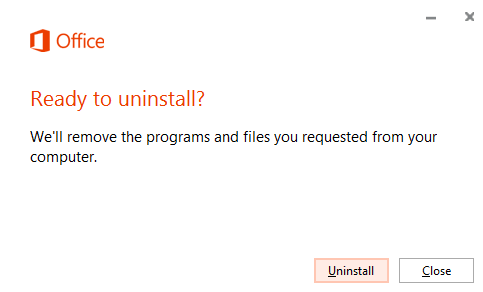
- Kaldırma işlemini tamamlamasını ve bilgisayarınızı yeniden başlatmasını bekleyin.
3. Adım: Yeni Kurulum dosyasını yükleyin
Bilgisayarı yeniden başlattıktan sonra indirilenler klasörüne gidin. Üzerine çift tıklayın ve ofisi kurmak için ekrandaki talimatları izleyin. Genellikle, bu internet hızına bağlı olarak biraz zaman alacaktır.
Reklamlar
Yükleme işlemini kesintiye uğratmadığınızdan emin olun. Kurulumun tamamlanmasını beklerken diğer işleri yapmaya devam edebilirsiniz. İndirme işlemi tamamlandığında size bilgi verilecektir.
Düzeltme 4: Windows güncellemesini ve Sistem Dosyası Denetleyicisini çalıştırın
Microsoft ofisini yeniden yüklemek de sorununuzu çözmediyse, Windows kurulumunuzu güncellemeyi deneyebilirsiniz.
- Windows ayarlarını açmak için Windows tuşuna ve I tuşuna aynı anda basın.
- Windows güncellemesine tıklayın ve Güncellemeleri kontrol et seçeneğine tıklayın.
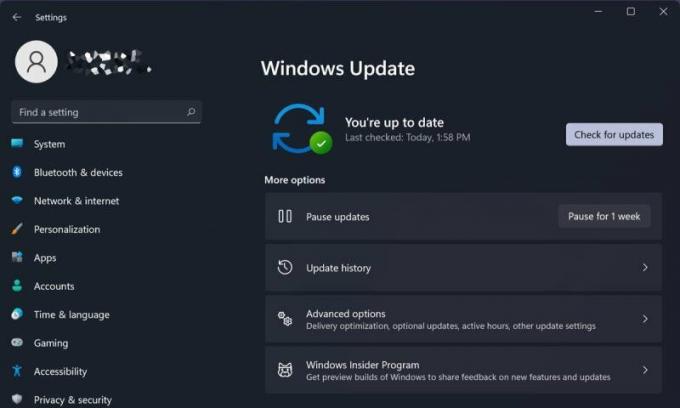
- Güncellemeleri kontrol etmesini ve yüklemesini bekleyin. Genellikle bu, internet hızınıza ve donanımınıza bağlı olarak biraz zaman alacaktır.
- Güncelleme yüklenip tamamlandığında, yeniden başlatmanız istenecektir. Bilgisayarınızı yeniden başlatın ve bunun sorununuzu çözüp çözmediğini kontrol edin.
Düzeltme 5: Sistem Dosyası Denetleyicisi
Windows, sistem dosyalarında herhangi bir sorun olup olmadığını anlamanıza yardımcı olabilecek yerleşik işlevlerle birlikte gelir. Bu tür sistem dosyaları, MS word'ün verimli çalışması için önemlidir.
- Başlat düğmesine tıklayın.
- CMD'yi arayın ve Yönetici olarak çalıştır'a tıklayın.
- Kara kutuya SFC /SCANNOW yazın.
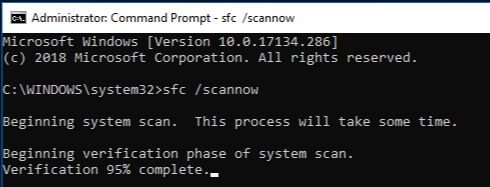
- Şimdi, biraz zaman alacağı için tamamlanmasını bekleyin.
- Tamamlandığında, bilgisayarınızı yeniden başlatın ve sorunun çözülüp çözülmediğini kontrol edin.
Düzeltme 6: Alternatif Office Uygulamalarını Kullanın
Microsoft Office'in ne kadar önemli olabileceğini anlıyoruz ve Windows 11'de rastgele çökerse, kaydedilmemiş tüm verilerinizi kaybetmek yıkıcı bir deneyim olabilir. Bu nedenle, yukarıdaki yöntemler sorunu çözmenize yardımcı olmazsa, diğer ofis uygulamaları alternatiflerini denemenizi öneririz.
MS Word'ün ünlü ve ücretsiz alternatiflerinden bazıları şunlardır: Serbest Ofis ve WPS ofisi.
Çözüm
Bunlar, Windows 11'de Microsoft Word'ün çökmesi için bazı çözümlerdi. Gördüğünüz gibi, bunlar bazı basit ve yapılması kolay adımlar. Birçok kişi yalnızca Çevrimdışı onarım gerçekleştirerek sorunu çözebilse de, bazı nadir durumlarda Windows işletim sisteminin yeniden yüklenmesi gerekiyordu. Ama umalım ki o kadar uç noktalara gitmemize gerek yok.



